פתרונות אמינים כיצד להגביר את עוצמת הקול של האודיו שלך
האם אתה נתקל באותה בעיה בהאזנה לפסקולים האהובים עליך כי עוצמת הקול לקויה? אתה לא לבד. גם אם תשים את עוצמת השמע שלך ברמה המרבית עדיין, הווליום כל כך נמוך. לכן, כתוצאה מכך, בסופו של דבר תתעצבן כי לא תהנה להקשיב לו. זו הסיבה שבפוסט זה, אנו נותנים לך את הדרכים המועילות ביותר לעשות זאת הגבר את הווליום מהפסקולים האהובים עליך ביותר. עיין בפתרונות הניתנים להלן.
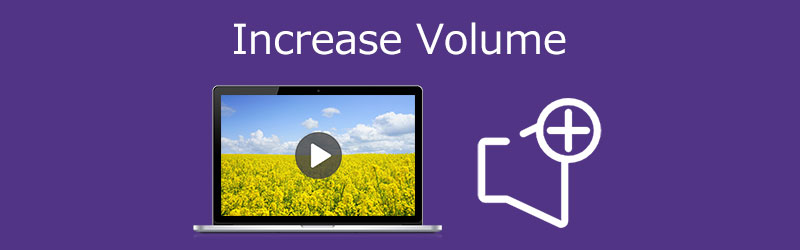
- חלק 1. הדרך הטובה ביותר להגביר נפח
- חלק 2. שיטות אחרות להגברת הווליום
- חלק 3. שאלות נפוצות על איך להגביר את עוצמת הקול
חלק 1. הדרך הטובה ביותר להגביר נפח
התוכנה הראשונה והמומלצת ביותר שתעזור לך להגביר את עוצמת השמע של ה-MP3 שלך היא ממיר וידאו Vidmore. זוהי תוכנה רב תכליתית שיכולה לערוך גם אודיו וגם וידאו. אין צורך לחשוב על תאימות הכלי במכשיר שלך כי אתה יכול לקבל אותו גם ב-Mac וגם ב-Windows. ל-Vidmore יש תכונות עריכה עשירות כמו חיתוך, חיתוך, מגביר נפח ועוד רבים אחרים. מלבד זאת, הוא תומך גם בפורמטים שונים של קבצי אודיו ווידאו. לכן, כל קובץ שתרצו להגביר את עוצמת הקול, תוכלו לערוך אותו ב-Vidmore. דבר נוסף שהופך אותו ליותר נוח למשתמשים הוא היכולת שלו לעבוד גם אם אין חיבור לאינטרנט.
כדי לעזור לך טוב יותר, הנה הליך שלב אחר שלב שיעזור לך להגביר את עוצמת הקול.
שלב 1: הורד את מאיץ הווליום
לפני שתתחיל, עליך להוריד את מגבר עוצמת הקול על ידי סימון אחד מהאפשרויות הורד הלחצנים המצוינים למטה. הדבר הבא לעשות הוא להתקין אותו ולהפעיל אותו במכשיר שלך.
שלב 2: העלה את רצועת האודיו שאתה צריך
אם הכלי פועל במכשיר שלך, המשך לשלב הבא על ידי העלאת רצועת האודיו הדרושה לך כדי להגביר את עוצמת הקול. לחץ על הוסף קבצים בצד שמאל של המסך או הקש על ועוד סמל שאתה רואה במרכז המסך.
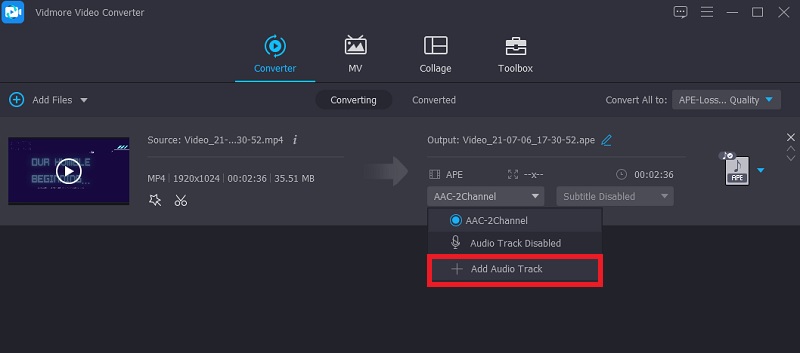
שלב 3: המשך לסעיף העריכה
לאחר הוספת קבצי האודיו ב- ציר זמן, עבור אל קטע העריכה. פשוט לחץ על כוכב סמל שנמצא מתחת לקובץ. לאחר מכן, תופנה למדור עריכת אודיו.

ברגע שאתה נמצא בהגדרות השמע, תראה את שני המחוונים מתחת לשמע. הזז את המחוון של כרך ימינה כדי להגביר את עוצמת הקול. אם אתה מרוצה מעוצמת הקול, לחץ על בסדר לַחְצָן.
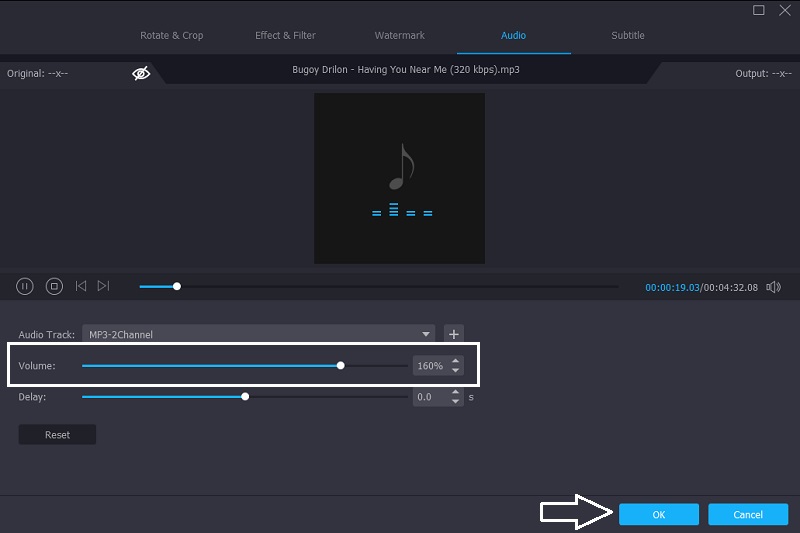
שלב 4: המר את הגרסה המעודכנת של האודיו שלך
אם אתה בסדר עם השינויים של רצועות האודיו שלך, המשך לתהליך ההמרה. הקש על המר הכל כפתור בחלק התחתון הימני של המסך. וזה הכל!
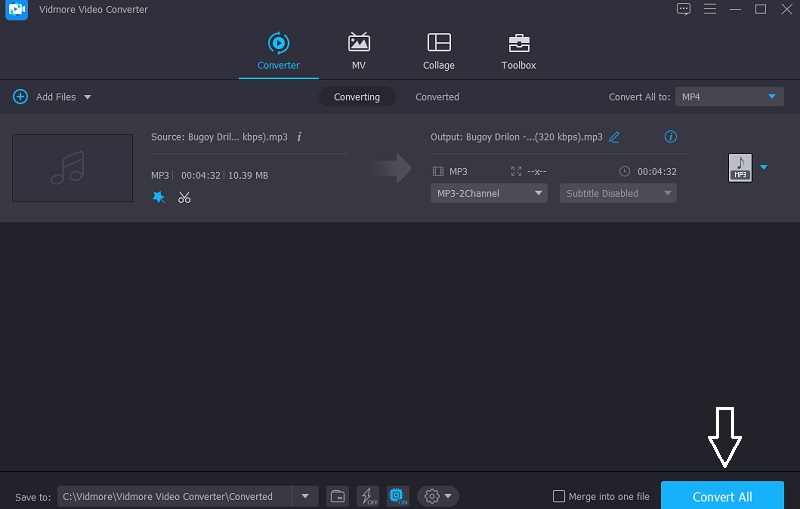
חלק 2. שיטות אחרות להגברת הווליום
להלן הכלים האחרים שאתה יכול לסמוך עליהם כדי להגביר את עוצמת הקול של רצועות האודיו שלך ב-Windows, Mac ו- iPhone. ראה את התיאורים שלהם כמו גם את התהליך צעד אחר צעד שלהם.
1. חוצפה
אתה יכול לסמוך על Audacity אם אתה צריך תוכנה להגברת עוצמת הקול של קובץ שמע. כלי זה נמצא ברשימת התוכנות התואמות למכשירי Windows, Mac ולינוקס. Audacity מאפשרת לך כעת להקליט אודיו חי באמצעות המיקרופון שלך בלבד, הודות להתקדמות לאורך השנים. לא רק זה, אלא שהוא גם תומך בהמרה של קבצי מדיה שונים ובייצוא הקבצים המועדפים עליך לפורמטים לפי בחירתך. זה לא מפתיע שזה אחד הכלים שאנשים משתמשים בהם כדי להגביר את עוצמת הקול של רצועות האודיו שלהם.
מלבד זאת, זה מאפשר לך לערוך את הקבצים המועדפים עליך באמצעות תכונות עריכה כגון חיתוך, מיזוג, חיתוך ומחליף גובה. הנה איך להשתמש ב-Audacity כדי להגביר את עוצמת השמע שלך.
שלב 1: הדבר הראשון שצריך לעשות, הורד והתקן את Audacity במכשיר שלך. לאחר שתרכוש את הכלי בהצלחה, לחץ על קוֹבֶץ הכרטיסייה בחלק העליון של המסך, ולאחר מכן לחץ על לִפְתוֹחַ והכנס את קובץ השמע שלך.
שלב 2: לאחר העלאת רצועת האודיו שלך ציר זמן, לחץ על בחר תַפרִיט. ואז אחרי זה, הקש על את כל או לנווט ב שליטה-א כדי לבחור את רצועת השמע.
שלב 3: לאחר מכן, לחץ על השפעה לשונית וחפש את ה-Amplify. יש חלון שיופיע. פשוט בחר את מספר הדציבלים שאתה צריך. לאחר מכן, לחץ על אפשר גזירה. כאשר אתה בסדר עם התוצאה, לחץ בסדר. וכדי שתוכל לשמור את הגרסה המעודכנת של רצועת האודיו שלך, סמן את ה קוֹבֶץ לשונית ולאחר מכן יְצוּא. לבסוף, לחץ על ייצוא כ-MP3.
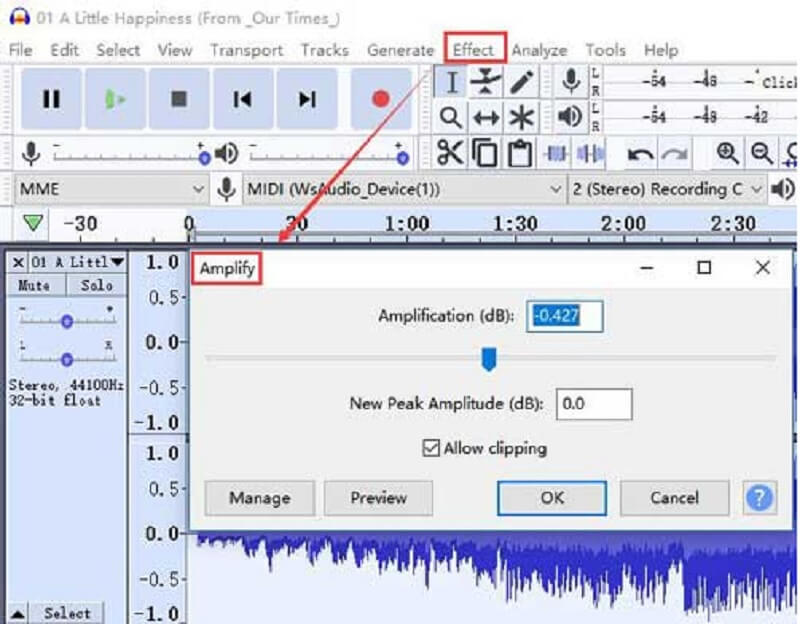
2. Joyoshare Media Cutter
Joyoshare Media Cutter היא תוכנה שתעזור לך להגביר את קובץ השמע שלך במכשיר ה-Mac שלך. עם זאת, אתה יכול גם להתקין אותו במכשיר Windows שלך. יש לו כלי עריכה אינטואיטיבי שיעזור לך להגדיל בקלות את רצועות האודיו שלך. מלבד זאת, זה גם מאפשר לך לערוך פורמטים שונים של קבצים כגון MP3, אחרים כמו M4A, AAC, AC3, OGG, CAF, AIFF, APE, FLAC, WAV, WMA, M4B ו-M4R. יש לו גם כלי עריכה מתקדמים כדי לשפר את עוצמת השמע, להסיר רעשים, להחיל אפקטים קוליים, לחתוך ולחתוך קבצי אודיו. כדי לעזור לך טוב יותר כיצד להשתמש בכלי זה, הנה מדריך למטה.
שלב 1: הורד את ה-JoyaShare והתקן אותו במכשיר שלך. ברגע שהוא פועל, לחץ על הלחצן פתח כדי להעלות את קובץ השמע הנדרש כדי להגביר את עוצמת הקול. לאחר מכן, גרור ושחרר את הקובץ בממשק הראשי.
שלב 2: לאחר מכן, המשך ל- פוּרמָט לחצן להופעת חלון העיצוב. לאחר מכן, עליך להפעיל את מצב הקידוד ולבחור את הפורמט הדרוש לך על ידי לחיצה על האפשרויות הניתנות במסך המרכזי. לאחר מכן, סמן את ה בסדר לחצן כדי לשמור את השינויים שביצעת.
שלב 3: השלב הבא, חפש את לַעֲרוֹך כפתור כדי שתוכל לראות את ממשק העריכה. לאחר מכן, לחץ על שֶׁמַע לשונית, ותראה את ה כרך. כל מה שאתה צריך לעשות הוא להחליק אותו ימינה כדי להגביר את רצועות האודיו שלך. ברגע שאתה מרוצה מעוצמת הקול המוגברת, לחץ על הַתחָלָה לחצן הממוקם בחלק הימני של המסך כדי לייצא את הקובץ עם עוצמת קול משופרת.
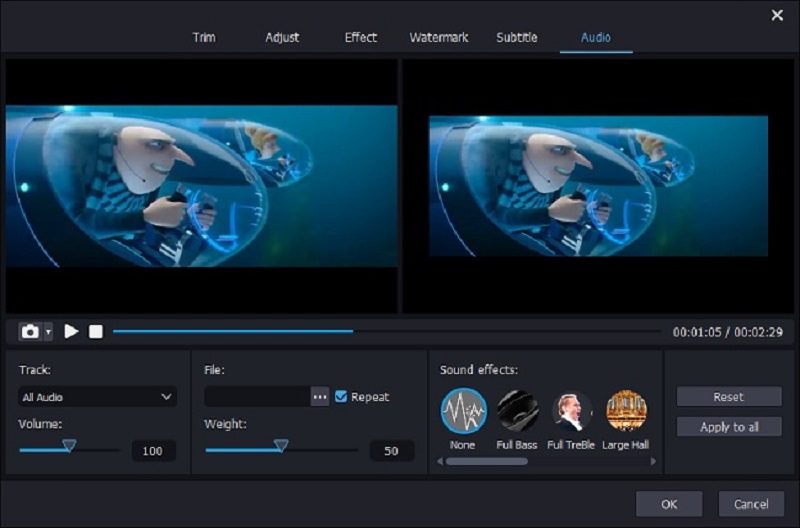
3. Equalizer Fx: Bass Booster App
נניח שאין לך מכשיר מחשב ואתה רוצה להגביר את עוצמת השמע שלך במכשיר אייפון. במקרה כזה, אתה יכול לסמוך על טונות של יישומים, אבל המומלץ ביותר הוא אפליקציית Equalizer Fx: Bass Booster. כלי זה יכול להגביר את הבס של האודיו שלך לרמה חזקה ללא מאמץ. מלבד זאת, אתה יכול לשפר את חווית ההאזנה שלך בעזרת אפקטי האודיו המובנים שלו בכמה קליקים בלבד. כדי לתמוך טוב יותר בעוצמת הקול של רצועת האודיו שלך, הנה פיסת מידע מדריך שאתה יכול לעקוב אחריהם.
שלב 1: פתח את אפליקציית Equalizer Fx. ברגע שאתה רואה את ספריית שירים בממשק הראשי, הקש על ראה הכל בצד ימין כדי שתוכל לראות את כל רצועות האודיו במכשיר הנייד שלך.
שלב 2: מרשימת השירים, לחץ על השיר שאתה צריך כדי להגביר את עוצמת הקול. לאחר מכן, הקש על מגבר בס לַחְצָן. אז תסתובב עַל מגבר הבס והזיז את המחוון למעלה עד שתקבל את שיפור האודיו הדרוש לך.
שלב 3: ברגע שאתה מרוצה מהתוצאה מהשינויים שביצעת ברצועות האודיו שלך, פנה כבוי ה מגבר בס כפתור, וזהו! כעת תוכל ליהנות מהאזנה לרצועות האודיו האהובות עליך ביותר.
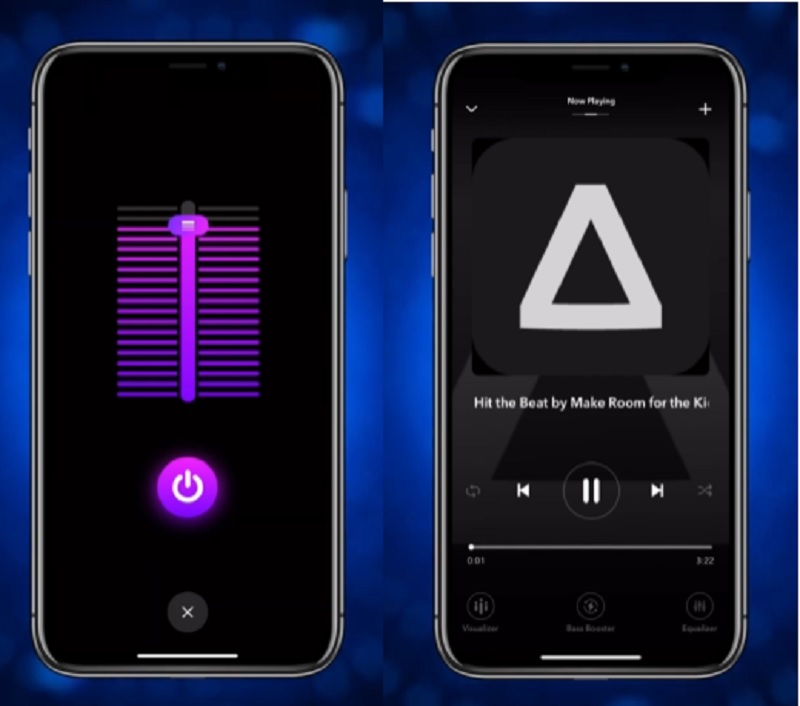
חלק 3. שאלות נפוצות על איך להגביר את עוצמת הקול
איך אני מגביר את הווליום בטלפון?
יש הרבה דרכים. נסה לבדוק את האוזניות שלך כדי לראות אם הן מקוצרות, ולאחר מכן השתמש באפליקציית אקולייזר כדי להתאים את הסאונד ובאפליקציה להגברת עוצמת הקול כדי להגביר את עוצמת הקול.
האם יש מגבר עוצמת קול לאנדרואיד?
Volume Booster Pro הוא אפליקציית בקרת עוצמת הקול והגברה פשוטה עבור משתמשי אנדרואיד. האפליקציה מגבירה את עוצמת הקול של המוזיקה המושמעת בטלפון שלך.
האם מגביר הווליום יפגע ברמקול של הטלפון שלי?
מגבירי עוצמת הקול עבור אנדרואיד עלולים לגרום נזק למכשיר שלך. אז זה יהיה הכי טוב אם תשתמש בו בזהירות.
סיכום
לפעמים אנחנו לא יכולים ליהנות מהפסקולים שאנו מאזינים להם בגלל איכות הצליל הנמוכה. אבל בעזרת הפוסט הזה תדעו כיצד להגביר את עוצמת הקול של האודיו שלך. פשוט תסתכל על הכלי שמתאים למכשיר שלך.


